Una de las adiciones más nuevas, geniales y probablemente más complicadas al editor son los trenes de metro. ¡Puedes usar estos trenes como transporte, una herramienta o una molestia en tus niveles!
Los Metro Trains funcionan gracias a una serie de componentes diferentes, cada uno cubierto en su propia subsección:
- Puntos de tren
- Mallas generadas
- Actores del tren del gato
- Puertas de tren para gatos
Puntos de tren
Los puntos de tren se utilizan para especificar la ruta que seguirá el tren. Estos puntos individuales se encadenarán y se generará una ruta a partir de sus posiciones.
La creación de una ruta desde los puntos de tren comienza colocando actores Hat_TrainPoint en su nivel. Por sí solos, no harán nada, porque tienes que unirlos para crear un camino. Esto es lo que Punto siguiente La propiedad (que se encuentra en el menú Propiedades del actor, se abre desde el menú contextual y hace clic en «propiedades» o presionando F4) es para. Para vincular 2 puntos, seleccione el primer punto, abra sus propiedades y haga clic en el botón en la parte superior derecha que muestra un icono de candado. Esto le permitirá seleccionar un segundo objeto sin dejar de mostrar las propiedades del objeto seleccionado originalmente. Ahora, seleccione el punto de tren al que desea conectarse y haga clic en la flecha verde a la derecha de la propiedad Siguiente punto. Sabrás que están conectados ya que habrá una línea punteada dibujada entre los dos puntos.
Una cosa importante a tener en cuenta es que la dirección en la que se mueven las líneas de puntos es la dirección en la que también se moverá el tren. Sin embargo, puede cambiar esta dirección en cualquier momento más adelante, y esto se puede hacer haciendo clic con el botón derecho en cualquier punto del tren, buscando y haciendo clic en el Pista inversa botón.
Cuando conecte sus primeros 2 puntos, notará que algunas cosas cambian. Además de la línea punteada mencionada anteriormente, uno de los puntos de su tren se volverá naranja. Este punto naranja es el “Punto de tren maestro”en su línea de tren. La línea punteada aparecerá en azul cian, pero si cambia la propiedad Color del tren en cualquiera de los actores del punto del tren, actualizará las líneas punteadas para que coincidan con el color elegido. Este color será también el color del tren que circulará por esta vía.
Desde aquí, puede continuar agregando más puntos de tren a lo largo de su ruta, ya sea copiando y pegando actores existentes y luego adjuntándolos, o generando nuevos actores.
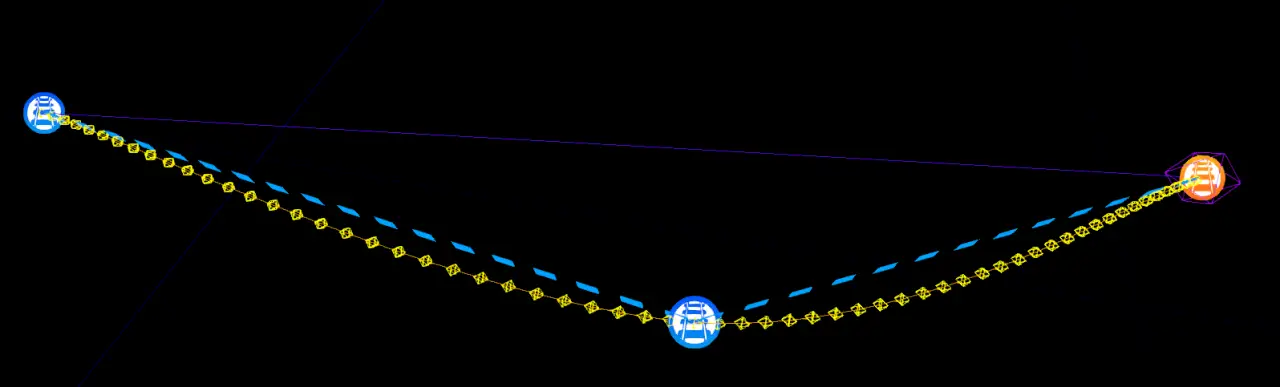
Cuando adjunte un tercer punto a su pista, notará una línea amarilla compuesta de pequeños diamantes. Esta línea amarilla representa la forma que tendrá la pista final más adelante y, por lo tanto, será el camino que seguirán los trenes de gatos. Estas rutas se actualizarán automáticamente a medida que agregue nuevos puntos o mueva los existentes. Úselos para asegurarse de que tiene la ruta correcta que desea. (aunque puedes cambiar tus caminos en cualquier momento)
También notará que hay un diamante púrpura alrededor de uno de los puntos de su tren, y que dibuja una línea púrpura de regreso al comienzo de su línea de tren. Esto representa un punto donde el tren se teletransporta desde el final hasta el comienzo de la vía.
Si alguna vez desea dividir una vía, ya sea para tener más puntos para controlar mejor la ruta o para agregar un segmento de vía completamente nuevo, puede hacerlo seleccionando el punto de tren que desea dividir, haciendo clic derecho sobre él, encontrar y seleccionar la Pista dividida botón.
A veces, puede ser complicado obtener la pista que desea, especialmente si tiene un punto que debe ser realmente recto después o antes de un giro. Es mejor que juegues con los puntos de tren tú mismo para obtener las vías que deseas en la mejor medida posible. Sin embargo, se deben hacer un par de notas con respecto al diseño de la pista. Por un lado, no es bueno poner puntos de tren muy cerca uno del otro, ya que puede dar lugar a bucles no deseados o giros inusualmente cerrados en sus trenes. Además, no es bueno tener un tren en el que el jugador debe viajar que suba o baje una pendiente que no sea demasiado empinada, ya que el jugador se quedará atascado en una animación de deslizamiento constante que le impide adherirse al tren. A los trenes tampoco les gusta subir o bajar verticales extremas.
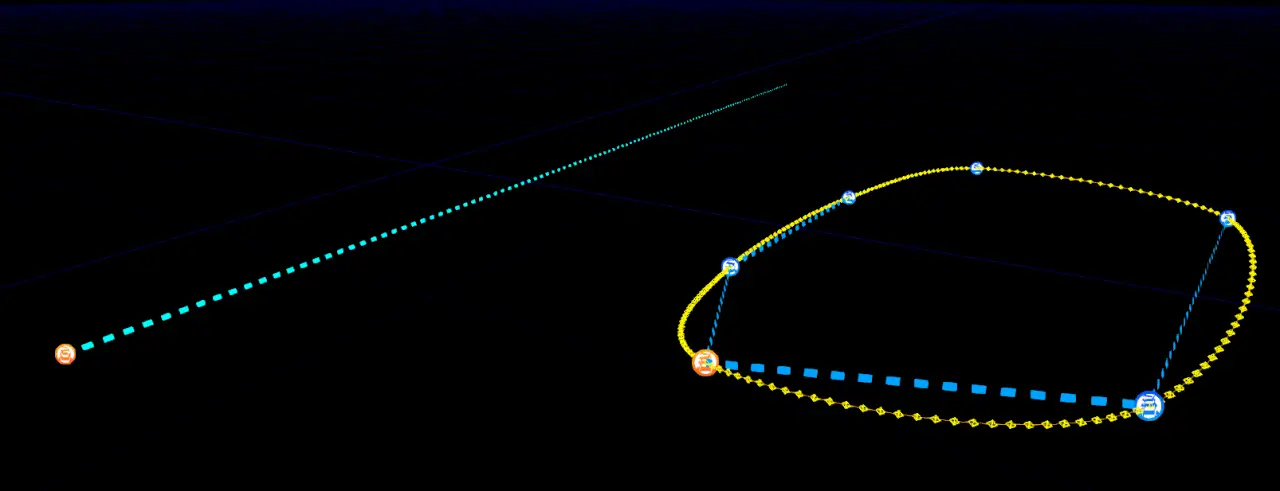
Con esta información, puede crear líneas de tren bastante versátiles y flexibles que se adapten bien a su propósito.
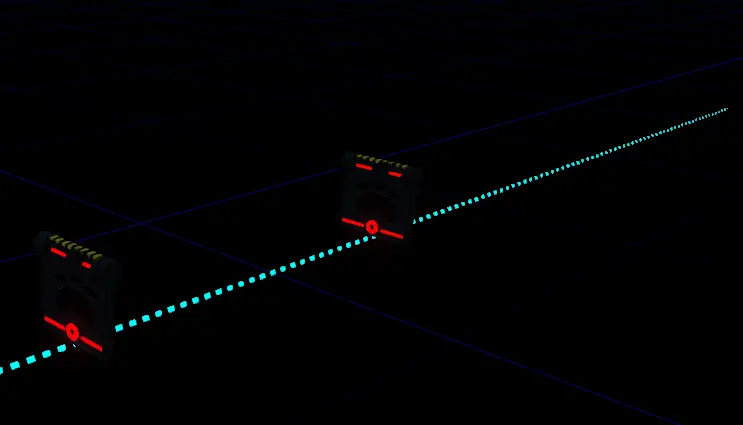
Una breve nota a tener en cuenta con respecto al diseño de la vía es que si planea tener una salida de tren a través de una puerta de tren en una pared (las puertas del tren se cubrirán más adelante), puede notar que en el momento en que el tren llega al final de la vía, el jugador se teletransporta con el tren de regreso a la posición inicial. Por esta razón, es posible que desee recordar que su vía se extienda más allá de la puerta para que su tren la atraviese por completo y esté fuera del área jugable antes de teletransportarse al inicio.
Sincronización de trenes
En algunos casos, es posible que desee que 2 trenes se encuentren uno al lado del otro o permanezcan cerca uno del otro para que el jugador pueda saltar entre ellos. Normalmente, esto significaría ajustar cuidadosamente la velocidad y la longitud de las vías para tratar de que los trenes se encuentren como usted quiere que lo hagan repetidamente. Sin embargo, los actores de puntos de tren tienen una función que le permite sincronizar encuentros de trenes sin más información.
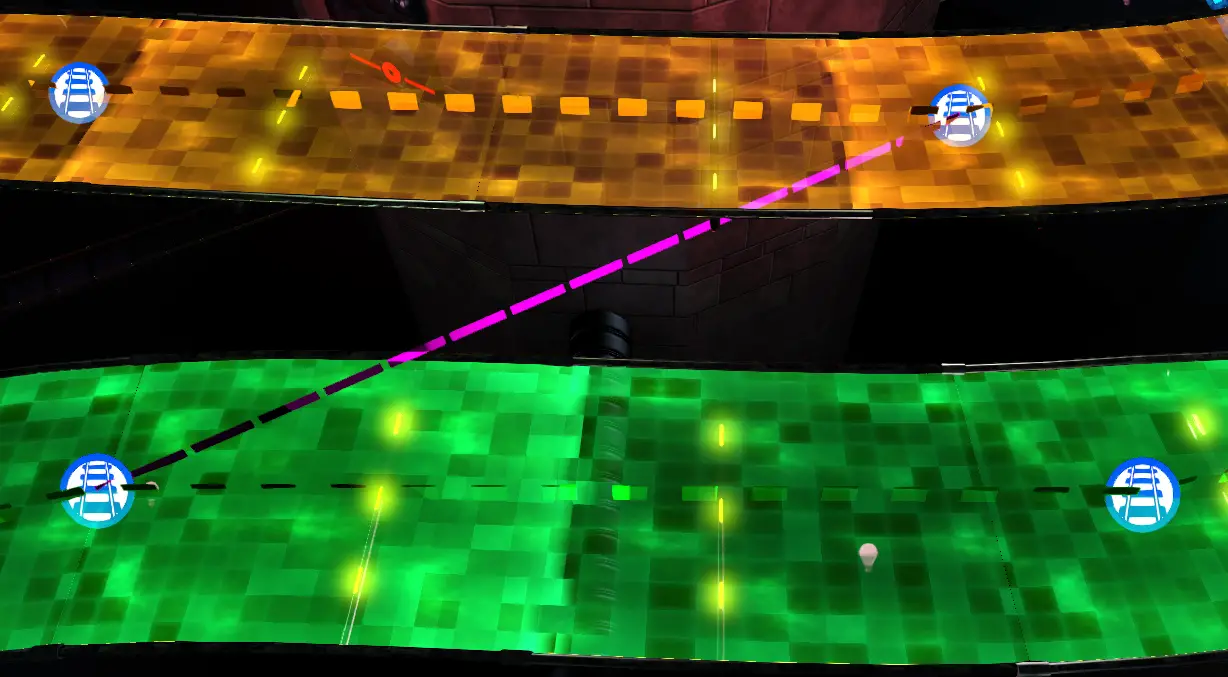
Una sincronización de trenes intentará ajustar la velocidad de los trenes para que cuando un tren llegue a un punto, el otro tren esté en el punto vinculado a él. Para configurar uno, todo lo que tiene que hacer es configurar un punto de tren Sincronizar puntos de seguimiento propiedad, que se encuentra bajo el Punto de tren del sombrerotab, para que sea uno o varios puntos en los que quieras que estén los trenes de cada vía a la misma hora exacta. Los ajustes de velocidad y todo son manejados por el juego automáticamente. Tenga en cuenta que tener trenes duplicados en la vía (que se tratará más adelante) cambiará la velocidad de los trenes vinculados con los puntos de sincronización, ya que intentará que cada instancia de tren se encuentre en un punto determinado, ya sea que tenga una velocidad igual o menor. o más trenes en una vía que en la otra.
Mallas generadas
Las vías por las que circulan los trenes se generan automáticamente en función del posicionamiento de los puntos de su tren. Una malla modular se coloca automáticamente para adaptarse a la pista sin ningún esfuerzo por parte del usuario. Si hace clic con el botón derecho en cualquier punto del tren en su vía, en el menú del botón derecho, habrá una sección de nuevas opciones disponibles.
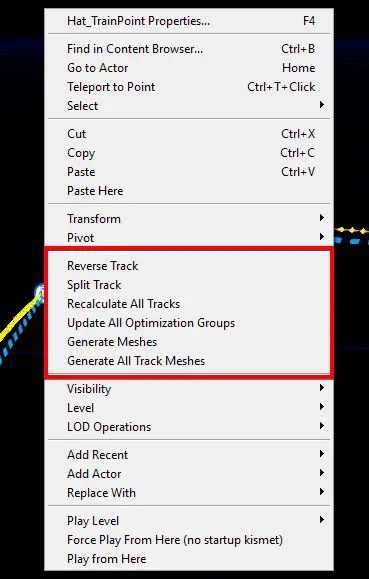
Para generar mallas, querrá hacer clic en el botón Generar Mallas botón O el Generar todas las mallas de vía botón. La diferencia es que el primero generará mallas solo para la pista seleccionada, y All Track Meshes generará todas las pistas en el mapa. Cuando haga esto, el editor generará automáticamente una malla de vía de tren que se amolda a la ruta de su punto de tren.
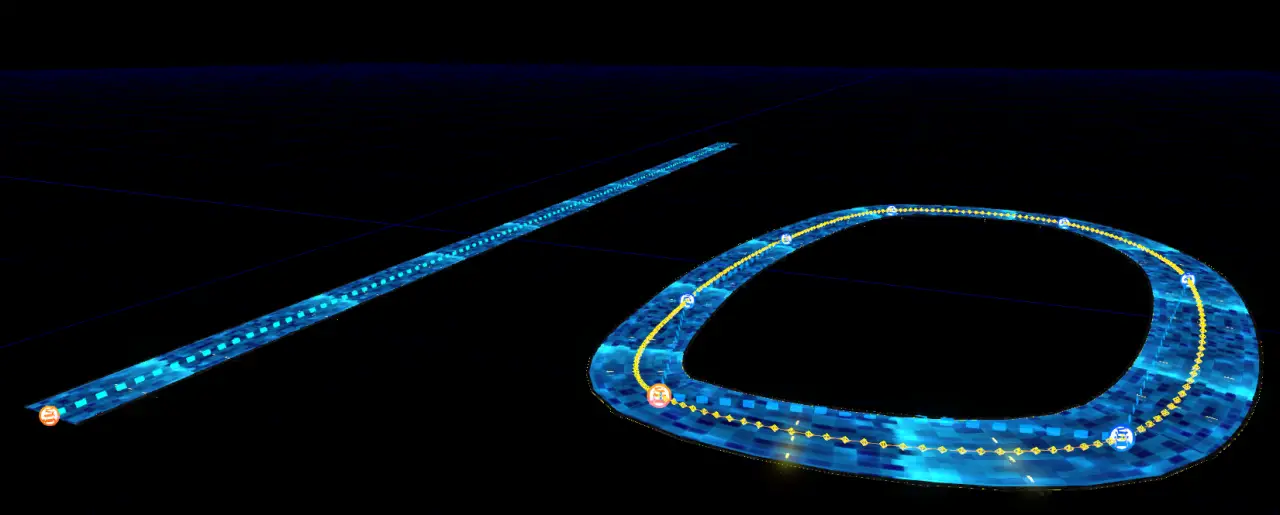
Cuando genera cualquier malla de tren, si ingresa al navegador de contenido, encontrará que se crea un nuevo paquete. Querrá guardar esto en una carpeta con nombre Contenido en su carpeta de mods, o bien, si vuelve a cargar su nivel, faltarán las mallas de seguimiento y deberán volver a generarse, además de no aparecer en una versión cocinada de su mapa.
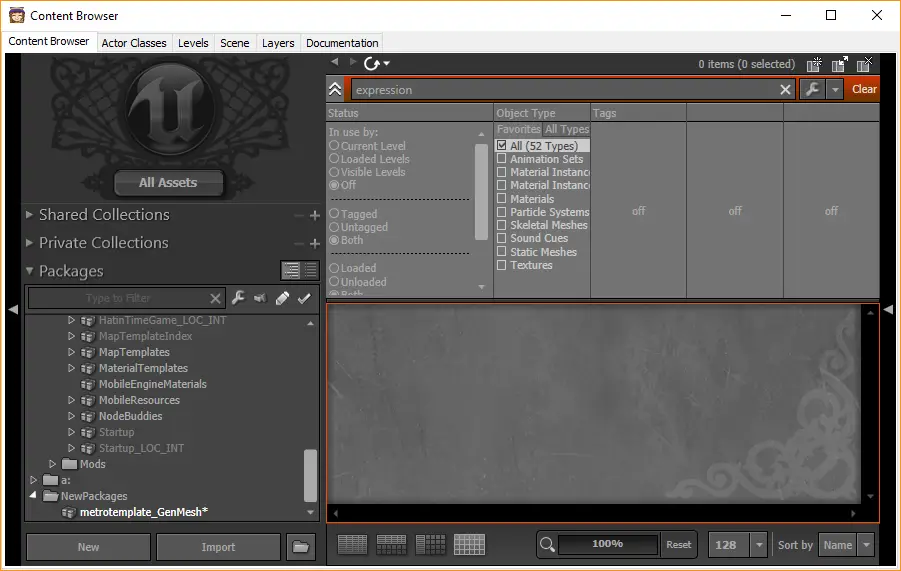
Cuando haya generado su malla de vía, y si mueve el punto de tren maestro, la malla de vía se moverá con él. Sin embargo, esto no moverá los otros puntos del tren con él. Si cambia las posiciones de las rutas de los puntos del tren, la malla de la vía no se actualizará con ella, por lo que tendrá que volver a generar la malla para actualizarla.
Sigue leyendo:
- OpenTTD Cómo arruinar la competencia
- Consejos y trucos de Train Simulator para la construcción de rutas
- Cities: Skylines – Cómo crear tus propios trenes de carga
- Configuraciones simples de estaciones de tren OpenTTD
- American Fugitive: Guía de logros de Ticket to Ride
- Guía del conductor de Train Sim World 2 Carriage Circle Line
- Transport Fever 2: Consejos para principiantes
- Wild West Steam Loco: Cómo construir un nuevo diseño
- Cómo agregar un fade in y fade out a las canciones en GarageBand
- Cómo ajustar el volumen de la pista en GarageBand en Mac e iOS



